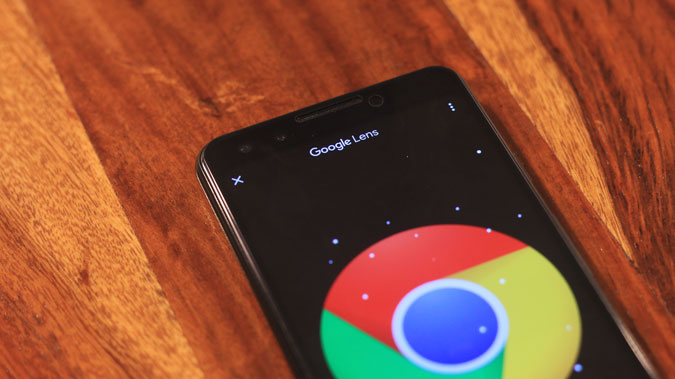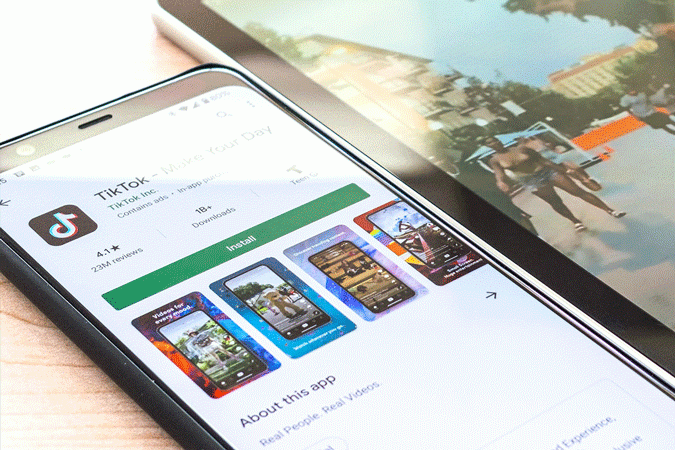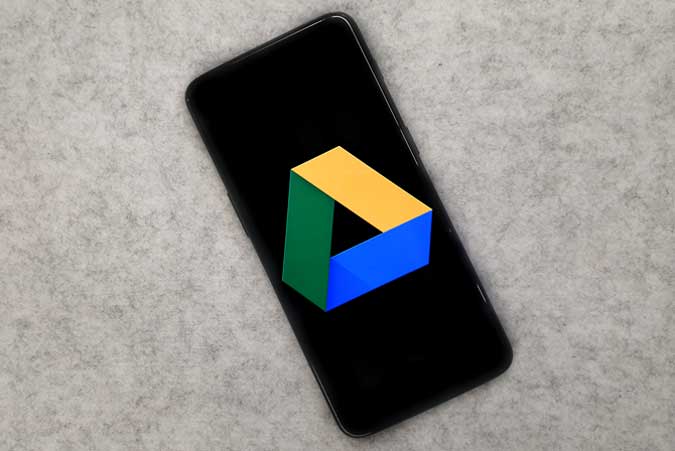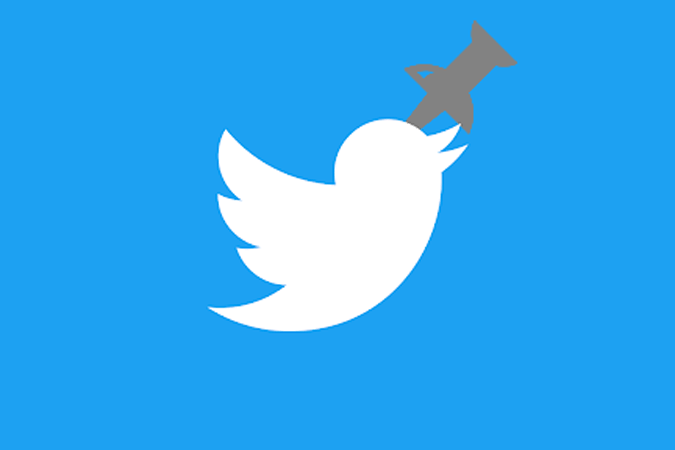Как создать раздел в windows 7 с управлением дисками
Больше не нужно удалять файлы, если у вас заканчивается место на определенном диске, в этой статье вы найдете пошаговое руководство «Как бесплатно изменить размер раздела Windows 7».
Перед разделом
Программы для Windows, мобильные приложения, игры - ВСЁ БЕСПЛАТНО, в нашем закрытом телеграмм канале - Подписывайтесь:)
После раздела
Вы можете видеть, что я взял 60 ГБ со своего диска c и сделал новый диск [highlight]ртт вещи[/highlight] 60 ГБ из него.
Посмотрим, как это сделать:
- Перейдите в меню «Пуск» >> компьютер >> щелкните его правой кнопкой мыши >> управлять.

- В меню управления компьютером выберите хранилище >> управление дисками.
 3. Выберите диск, на котором вы хотите создать раздел, и щелкните его правой кнопкой мыши >> shirk volume.
3. Выберите диск, на котором вы хотите создать раздел, и щелкните его правой кнопкой мыши >> shirk volume.
Здесь я буду разбивать свой диск c
Наберитесь терпения, это может занять несколько минут в зависимости от размера вашего диска.
- Выберите величину сжатия, равную новому диску, который вы хотите создать,

Как будто я хочу сделать свой новый диск на 60 Гб (61440 МБ), поэтому я уменьшу его до 61440 МБ. - Нажмите «Далее», выберите раздел NTFS и нажмите «Готово». Вам придется подождать некоторое время.
Теперь вы можете видеть, что был создан новый нераспределенный диск.

6. Щелкните правой кнопкой мыши нераспределенный раздел и выберите новый простой том. И нажмите “Далее”.

7. При форматировании этот том сохраняет настройки по умолчанию:
- Файловая система: NTFS (лучше для большого объема)
- Размер единицы размещения: по умолчанию.
- Имя тома: дайте ему любое имя, которое вы хотите здесь. Я использовал материал RTT в качестве имени тома … вы можете изменить его позже.
Когда закончите, нажмите «Далее».

8. Щелкните Готово, чтобы завершить его.
 9. Бинго. Вы увидите, что был создан новый диск.
9. Бинго. Вы увидите, что был создан новый диск.

Как добавить раздел к существующему диску
Теперь мы знаем, как отрезать лишнее пространство на жестком диске и создать новый диск, но что, если мы хотим добавить это свободное пространство к другому существующему разделу жесткого диска.
Итак, я удалю диск с материалами RTT, чтобы освободить немного места. Щелкните Да, чтобы подтвердить удаление.
Теперь, когда у вас есть нераспределенное пространство, выберите диск, на котором вы хотите увеличить дисковое пространство >> щелкните правой кнопкой мыши >> том extenD.
Я снова буду добавлять это на свой диск c.
Нажмите «Далее» и подождите, пока процесс завершится.
<
Вот и все, проверьте мой компьютер, теперь вы найдете место, добавленное к вашему желаемому диску.
Подсказки :
Вы можете использовать бесплатное программное обеспечение для разделов диска, например
Расширить громкость отключить
Функция расширения раздела работает только с непрерывным нераспределенным пространством, то есть с разделами, границы которых соприкасаются друг с другом.Здесь вы можете видеть, что нераспределенное пространство и диск c имеют общую границу, и она идет с правой стороны, поэтому вы обнаружите, что расширение тома отключено. (в моем случае диск D 162,5 ГБ). Чтобы решить эту проблему, вы можете использовать стороннее программное обеспечение.
Программы для Windows, мобильные приложения, игры - ВСЁ БЕСПЛАТНО, в нашем закрытом телеграмм канале - Подписывайтесь:)